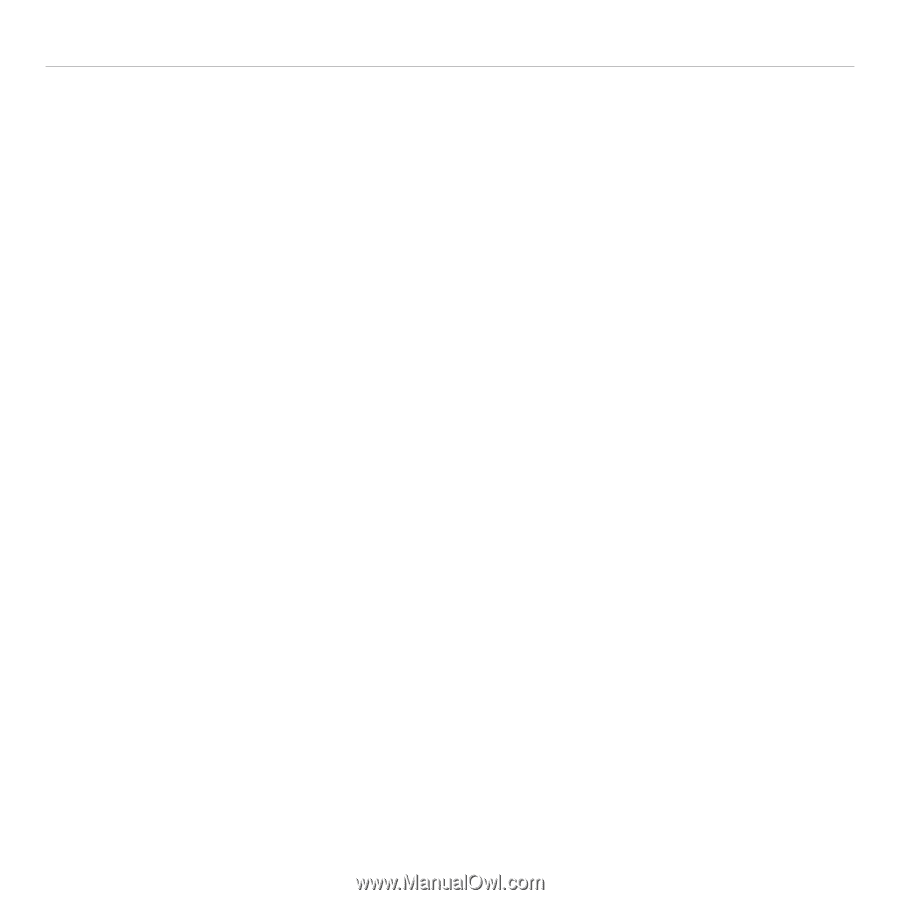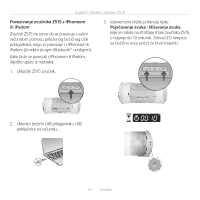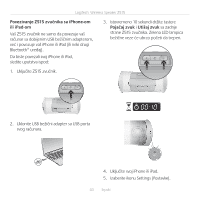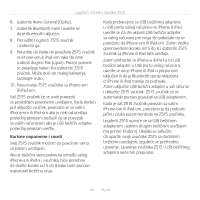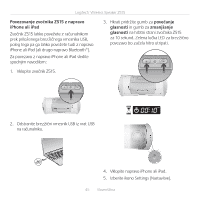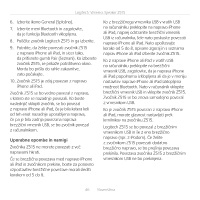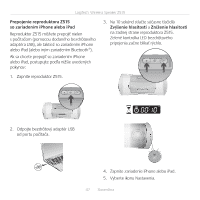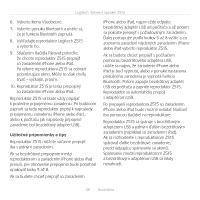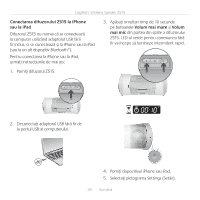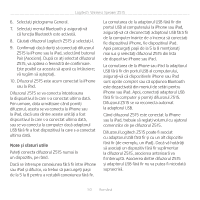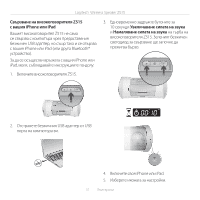Logitech Z515 User Guide - Page 46
Uporabne opombe in namigi
 |
View all Logitech Z515 manuals
Add to My Manuals
Save this manual to your list of manuals |
Page 46 highlights
Logitech® Wireless Speaker Z515 6. Izberite ikono General (Splošno). 7. Izberite meni Bluetooth in zagotovite, da je funkcija Bluetooth vklopljena. 8. Poiščite zvočnik Logitech Z515 in ga izberite. 9. Potrdite, da želite povezati zvočnik Z515 z napravo iPhone ali iPad, in sicer tako, da pritisnete gumb Pair (Seznani). Ko izberete zvočnik Z515, se prikaže potrditveno okno. Morda bo prišlo do rahle zakasnitve, zato počakajte. 10. Zvočnik Z515 je zdaj povezan z napravo iPhone ali iPad. Zvočnik Z515 se bo vedno povezal z napravo, s katero ste se nazadnje povezali. Ko boste naslednjič vklopili zvočnik, se bo povezal z napravo iPhone ali iPad, če je bila katera koli od teh enot nazadnje uporabljena naprava, če pa je bila zadnja povezana naprava brezžični vmesnik USB, se bo zvočnik povezal z računalnikom. Uporabne opombe in namigi Zvočnika Z515 ne morete povezati z več napravami hkrati. Če se brezžična povezava med napravo iPhone ali iPad in zvočnikom prekine, boste za ponovno vzpostavitev brezžične povezave morali slediti korakom od 5 do 8. Ko z brezžičnega vmesnika USB v vratih USB na računalniku preklopite na napravo iPhone ali iPad, najprej odstranite brezžični vmesnik USB iz računalnika, šele nato poskusite povezati napravo iPhone ali iPad. Nato upoštevajte korake od 5 do 8, opisane zgoraj in s seznama naprav iPhone ali iPad izberite zvočnik Z515. Ko z naprave iPhone ali iPad v vratih USB na računalniku preklopite na brezžični vmesnik USB, zagotovite, da je naprava iPhone ali iPad popolnoma izklopljena ali da je v meniju nastavitev naprave iPhone ali iPad izklopljena možnost Bluetooth. Nato v računalnik vklopite brezžični vmesnik USB in vklopite zvočnik Z515. Zvočnik Z515 se bo znova samodejno povezal z vmesnikom USB. Ko je zvočnik Z515 povezan z napravo iPhone ali iPad, morate glasnost nastavljati prek krmilnikov na zvočniku Z515. Logitech Z515 se bo povezal z brezžičnim vmesnikom USB in še z eno brezžično napravo (npr. z iPodom). Če želite z zvočnikom Z515 povezati dodatno brezžično napravo, se bo prejšnja povezava prekinila. Povezava zvočnika Z515 z brezžičnim vmesnikom USB ne bo prekinjena. 46 Slovenščina